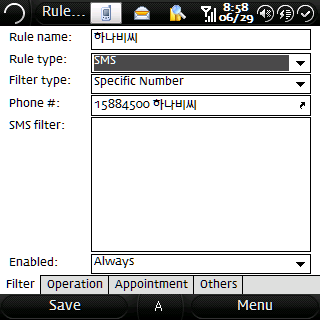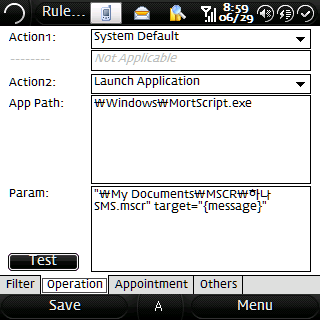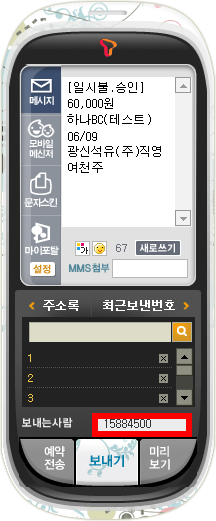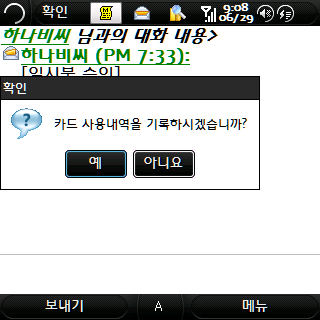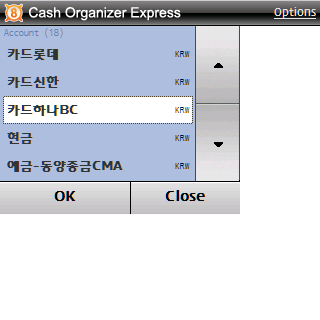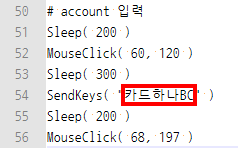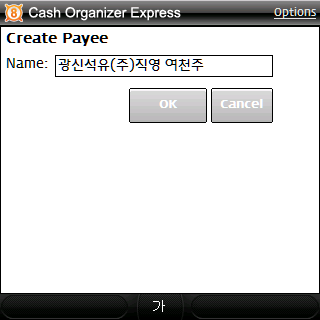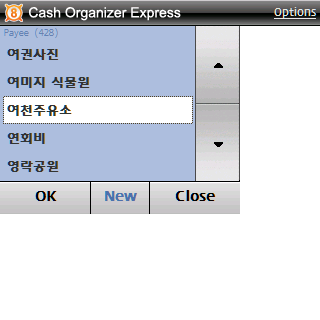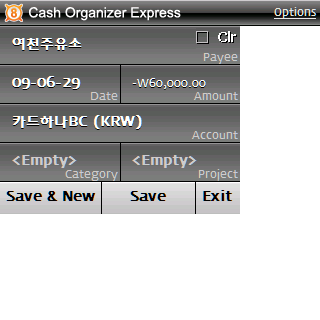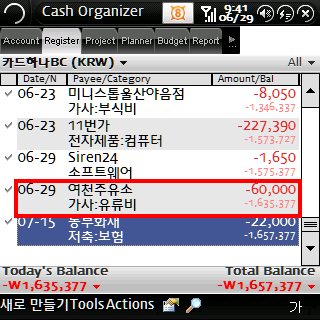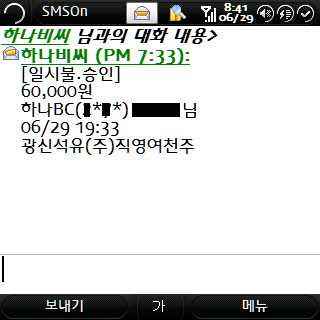
제가 PDA를 사용하면서 가장 중요하게 생각하는 프로그램은
일정 관리 프로그램이 아닌 금전관리 프로그램입니다.
대표적인 PDA용 금전관리 프로그램은 Cash Organizer와
SPB Finance인데 저는 이중에서 Cash Organizer를 사용하고
있답니다.
지난 5년간 금전관리 프로그램을 사용하면서 개인적으로
가장 중요하게 생각하는 것은 매일매일 꾸준하게 계좌 관리를
해야한다는 것입니다. 현금의 이동이나 신용카드 사용 내역을
그때그때 바로 기록하는 것이 중요하다는 말씀이지요.
월말 통계를 통해 소비/투자 성향을 관리하는 것 못지않게
지금 현재 가용한 금액이 얼마이며 지금 현 시점에 무언가를
구입하거나 투자하게 될 경우 월말 까지 지출/투자 계획에
차질이 발생할지 안할지에 대하여 정확하게 판단할 수 있어야
한다는 것이 중요하기 때문이지요..
현금 및 저축 계좌만 관리한다면 한결 관리가 간단해지겠지만
카드를 사용한다면 사뭇 다를수도 있습니다.
지출 규모를 관리하지 않을 경우 월말에 다가오는 결제 폭탄에
의해서 펀드 또는 적금 납입을 중단해야할 위기를 맞을지도
모르기 때문입니다..
그래서 만들었습니다.
이름하여 하나BC 사용내역 자동 입력기!!
무엇인고하니 문자 메시지로 날아온 카드 사용내역을 분석하여
Cash Organizer Express를 통해서 자동으로 입력을 해주는
스크립트이지요..
가. 우선 이 스크립트를 사용하기 위하여 필요한 조건입니다.
- MS-SMS를 사용해야 합니다. (Ex. SMSOn )
- MortScript가 깔려있어야 합니다. (Link: http://www.sto-helit.de )
- Magicall이 깔려있어야 합니다. (Link: http://www.mobiion.com )
- Cash Organizer가 깔려 있어야 합니다. (Link: http://www.inesoft.com )
본 글에서 다루지 않겠습니다.
나. 간략한 설명입니다.
- 첨부의 스크립트 파일을 다운로드 받아서 적당한 디렉토리에 풀어줍니다.
제 경우엔 \My Documents\MSCR\ 에 넣어주었습니다.
- MagiCall을 실행하여 아래와 같이 설정합니다.
참참!! 하나비씨 SMS 번호인 1588-4500이 미라지에 이미 저장되어 있어야
겠지요? 위 스샷의 Phone #는 주소록에 하나비씨라는 이름으로 저장된
1588-4500을 읽어들인 것입니다.
(오른쪽 화살표 부분을 누르면 주소록에서 전화번호를 가져올 수 있답니다.)
여기서 App Path는 MortScript 실행 파일 경로를 입력해야 합니다.
제 경우와는 다를 수 있으므로 유의하세요..
Menu -> Select an Application을 통해서 MortScript.exe의 위치를
지정해 주시면 쉽습니다.
그리고 Param 란에는 1번 과정에서 카피한 스크립트 파일의 경로를
지정하고 target="{message}" 를 붙여줍니다.
- 이제 테스트를 해봅니다.
네이트온 등에서 아래 스샷의 포멧대로 본인의 미라지로 문자를 보내봅니다.
줄 바꿈이 정확해야 합니다.
여기서 마지막 "광신석유(주)직영여천주" 부분은 엔터 없이 자동 줄바꿈된
상태입니다. 첫 스샷의 MS-SMS에서는 줄바꿈 없이 한줄로 보이는 부분이지요.
여기서 [일시불.승인]이 첫 줄입니다.
총 다섯줄로 이루어져 있고 순서대로 아래와 같은 정보가 기록됩니다.
[일시불], 금액, 카드/소유자 정보, 일시, 사용처
가끔 포인트 결제를 하셨을 때는 아래와 같은 순서로 기록됩니다.
[일시불], 금액, 카드/소유자 정보, 일시, 포인트 사용내역, 사용처
메시지 도착 시 MS-SMS을 띄우는 순간 아래와 같은 확인 창이
뜬다면 여기까지 설정은 완벽하게 잘 하신겁니다.
우선 "아니오"를 눌러서 취소합니다.
- Cash Organizer 혹은 Script 설정
앞서 입력은 Cash Organizer Express를 이용한다고 말씀드렸습니다.
그런데 Cash Organizer Express는 띄워쓰기, 하이픈, 괄호 등과 같은
특수 문자를 제대로 입력받지 못합니다.
여기서 중요한 것은 하나비씨 카드 사용 내역을 기록할 계좌 이름에
특수 문자가 들어가면 안된다는 것이지요..
제 경우 카드-하나BC 라는 이름으로 하나비씨 카드 사용내역을 관리해
왔으니 스크립트 사용을 위해 계좌명을 "카드하나BC"로 변경하였습니다.
제 스크립트 역시 메시지로 도착한 내용을 "카드하나BC"라는 계좌에
입력하도록 되어 있으므로 하나BC 카드 계좌명을 제 경우와 동일하게
수정하시거나 스크립트에 카드명 부분을 본인의 경우에 맞도록 수정해
주셔야 하겠습니다.
스크립트 수정 부분은 아래와 같습니다.
- 다시 테스트
다시 네이트온 등에서 아래 스샷의 포멧대로 본인의 미라지로
문자를 보내봅니다.
문자 도착 후 MS-SMS를 띄우면 아래 확인창이 뜨는데
이번에는 "예"를 선택해봅니다.
Cash Organizer Express가 실행되고 화면이 번쩍거리면서 열심히
입력한 뒤 아래와 같은 화면이 나온다면 성공입니다.
적당히 Payee의 이름을 수정(혹은 그냥 사용)한 뒤 OK를 누르면 아래와
같이 Payee 선택 하면이 나오는데 여기서 방금 입력한 Payee가 자동으로
선택되어 있는지 확인하세요.
(대개는 자동으로 됩니다만 특수문자가 있을 경우 한칸 위의 Payee가
선택될 때가 있습니다.)
올바른 Payee가 지정되었다면 OK를 눌러보세요..
아래와 같은 화면이 나올꺼랍니다.
메시지로 받은 사용처, 금액, 카드명이 입력되었으며 날짜는 오늘 날짜로
입력이 됩니다. 메시지를 받은 직후에 입력하므로 당연히 오늘 날짜겠지요.
그런데 Category는 개인이 정하는 것이므로 Empty 상태로 비어있으니
수동으로 입력해 주셔야 합니다.
Payee를 수정할 필요가 없는 경우(괄호와 같은 특문, 띄워쓰기가 없는 경우)
Payee 입력 창에서 OK를 두번 눌러주고 카테고리만 지정해주면
입력이 완료됩니다.
- 확인
Cash Organizer를 실행하여 "카드하나BC" Account로 이동하여 입력이
올바르게 되었는지 확인합니다.
제 경우 예제에서 Payee를 "여천주유소"로 변경하여 입력하였습니다.
- 항상 Payee를 새로 만들도록 스크립트가 구성되어 있는 이유
만약 입력한 Payee가 기존에 있을 경우 Cash Organizer Express는
기존 Payee를 자동으로 선택해줍니다.
그렇지 않은 경우 입력한 Payee를 새로 만들고 자동으로 새로 만든
Payee를 선택해 줍니다.
따라서 항상 새 Payee를 만들도록 스크립트를 짜 두면
기존에 Payee가 있는 경우나 없는 경우 모두 메시지에 적힌 Payee를
자동으로 선택하게 되기 때문입니다.
- Payee까지 완전 자동으로 입력하고 싶으신 경우 특수문자 에러를
피하도록 띄워쓰기를 포함한 특수문자 입력 문제를 해결해야 합니다.
가장 많이 사용되는 특수 문자는 (주) 에 사용되는 괄호와 띄워쓰기가
되겠지요.
따라서 스크립트가 메시지에서 payee를 읽어오는 함수에서 괄호 및
띄워쓰기를 제거하도록 만든다면 아마도 오류 없이 Payee를 입력하실
수 있을꺼랍니다.
(실제로 특수문자 에러가 발생하는 부분은 Payee의 입력이 아니라
입력된 Payee가 자동으로 선택되는 부분입니다.)
payee를 읽어오는 함수는 첨부된 스크립트의 28번째 라인입니다.
주석으로 처리된 27번째 라인은 payee에서 (주)를 통째로 제거하도록
되어있지요.. 예시로 활용하시면 되겠습니다.
(주)와 띄워쓰기 정도만 지워 주셔도 Payee입력 및 선택에는 크게 문제가
없을 것 같사오나 다른 특수 문자가 입력되지 말라는 법이 없으므로
항상 주의하실 필요는 있겠지요..
그래서 Payee를 입력한 후 첫번 째 OK까지만 자동화 하시고
최종적으로 Payee 리스트에서 OK를 누르는 동작은 수동으로 하시는 것을
추천합니다. 특수문자가 있을 경우 Payee는 정상으로 입력 되었을테고
선택만 제대로 안되었을테니까 말이지요..
저는 어차피 Payee가 의미없이 너무 많아지지 않도록
Payee 자체를 수동입력 하는 것을 선호하므로 지금과 같은 형태로
스크립트를 만들어 둔 것이랍니다.
'스마트 삽질 > Windows Mobile' 카테고리의 다른 글
| profile 설정 관련 질의 내용 (0) | 2010.02.16 |
|---|---|
| 미라지용 HS++ 테마 tf2D_NotME (0) | 2009.06.23 |
| Mappy Font 변경하기 (0) | 2009.05.21 |
| PPC에서 네비게이션 사용 시 절전모드 방지 스크립트 (0) | 2009.05.06 |
| Finger Suite 한글화 (0) | 2009.04.17 |
 invalid-file
invalid-file